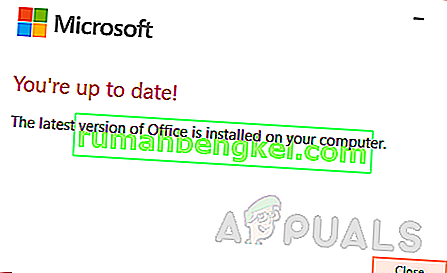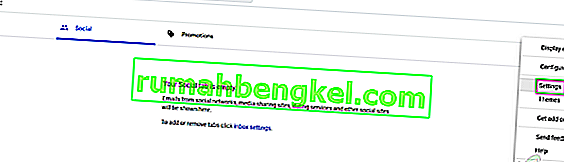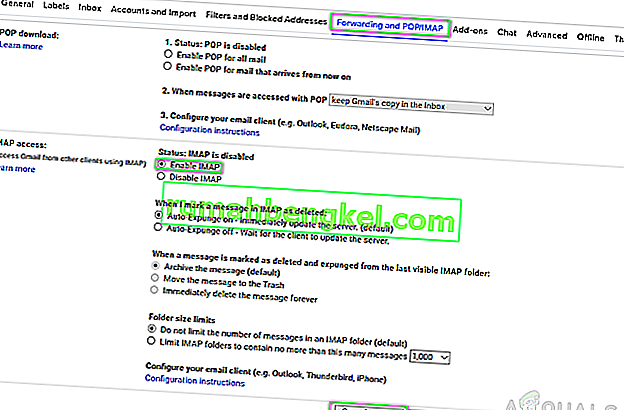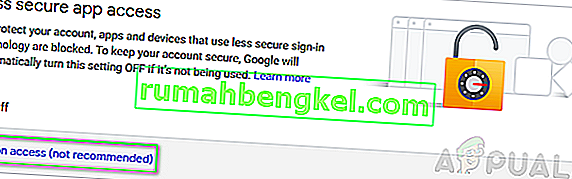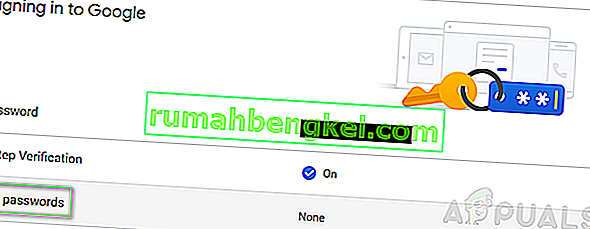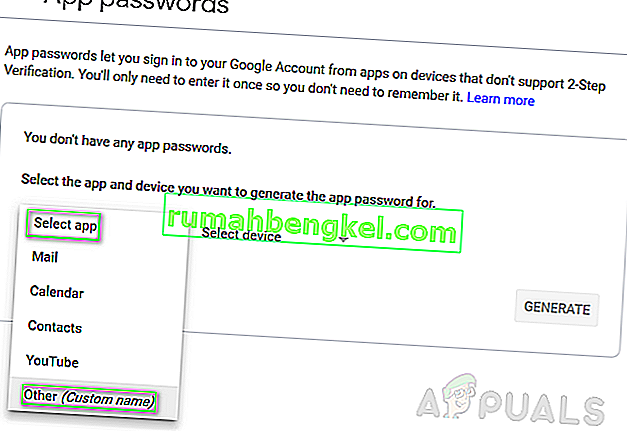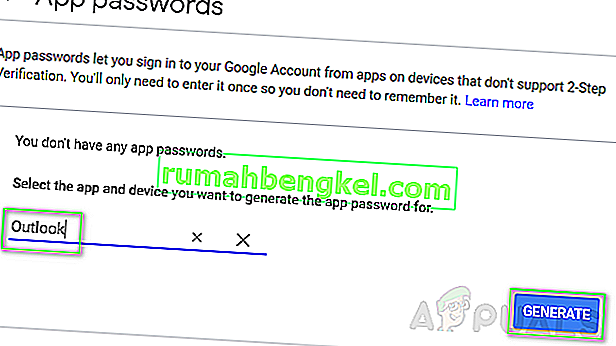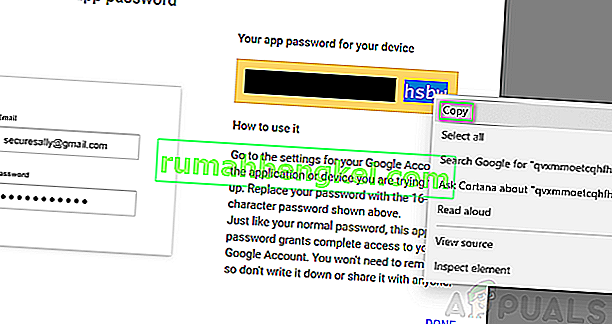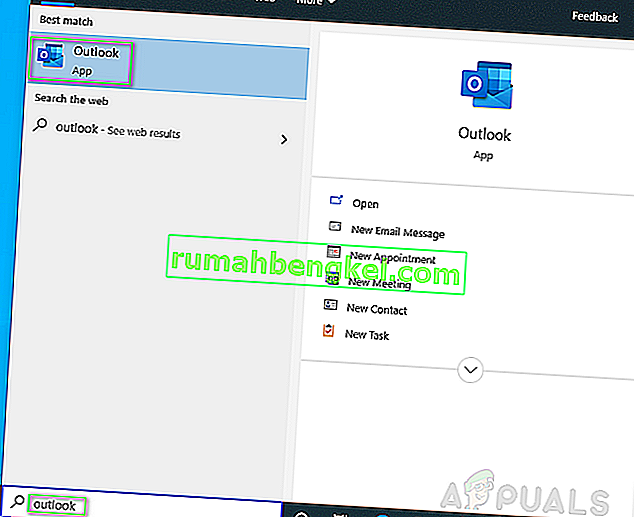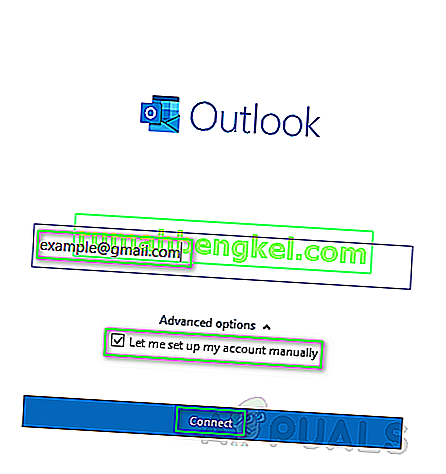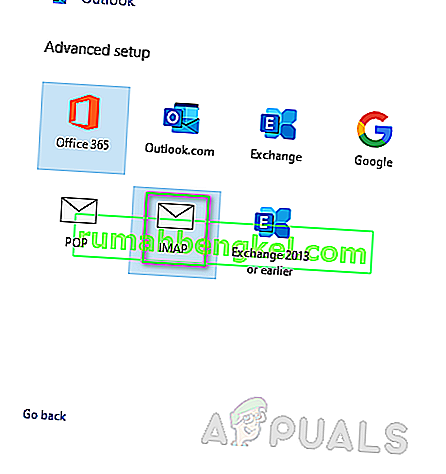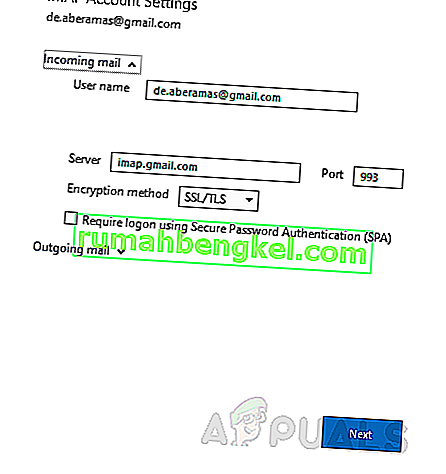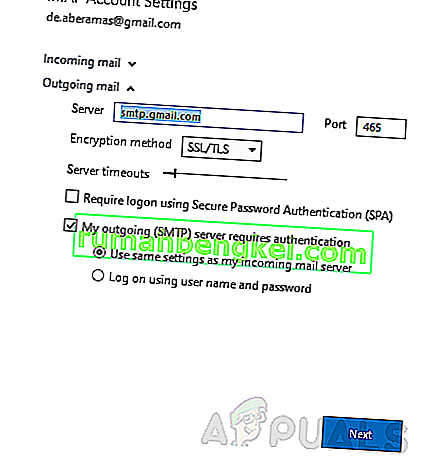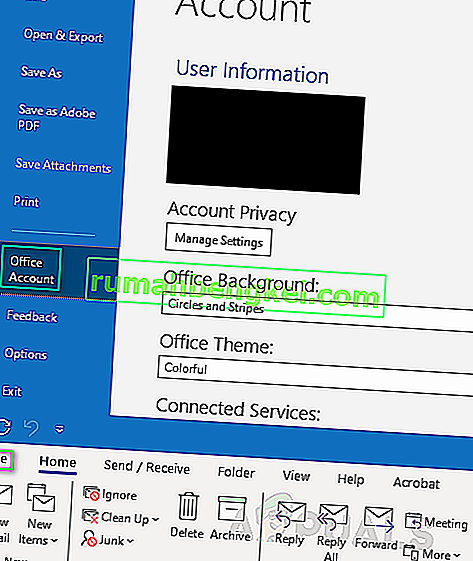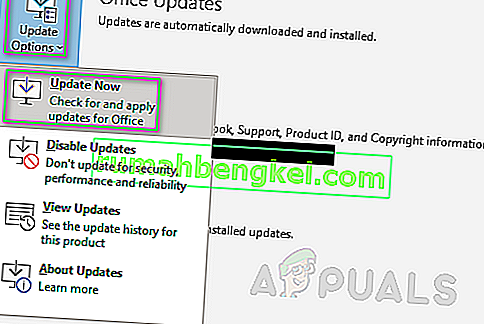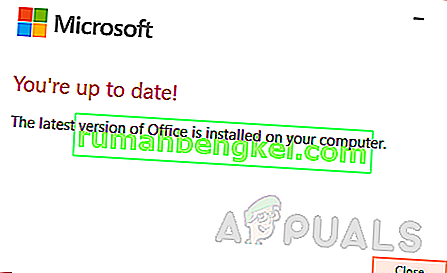Microsoft Outlook е част от Microsoft Office Suite, която помага на потребителя да управлява личната си информация. Това е имейл клиент за първична употреба, но включва и функции като календар, мениджър на контакти, диспечер на задачи и др., За да може потребителят да планира ежедневието си.

Най- 78754 провалът е Microsoft Outlook уеб лог-ин грешка изпита дадено, когато опитите на потребителите да имат достъп до профила му / й Gmail. Проблем с IMAP кара пощенския сървър принудително да изключи клиент, докато се опитва да получи достъп до потребителските имейли чрез платформата на Microsoft Outlook.
Тази грешка обикновено се появява в случаи; когато идентификационните данни на потребителския вход не са разпознати, когато потребителят се опитва да осъществи достъп до своя акаунт от ново устройство / местоположение, когато Google открие подозрителен потребителски вход, когато за влизане се изисква парола за конкретно приложение, вместо обикновената парола за акаунт или друга подобна ситуация. Известието за грешка се показва на потребителя, както следва:

Преди да продължим по-нататък, трябва да разберете малко протокола за достъп до интернет съобщения (IMAP).
Какво е IMAP сървър?
IMAP е стандартна платформа за протокол за електронна поща, която съхранява съобщения на пощенски сървър и след това позволява на потребителя да преглежда, манипулира и организира имейлите, както потребителят намери за добре. Съобщенията, съхранявани на пощенския сървър, първоначално се съхраняват на машината на потребителя.
IMAP също така позволява на потребителя да има достъп до всички основни контроли на множество пощенски клиенти (Outlook, MailExplorer и др.), Дори на различни устройства, като синхронизира всичко в реално време, т.е. потребителят може да настрои своя пощенски акаунт в настолен клиент на Microsoft Outlook както и в приложението Outlook за Android / iPhone едновременно.
Какво причинява грешка в IMAP на Gmail 78754 в Outlook?
Както вече беше илюстрирано в горните случаи, тази грешка може да възникне поради много причини. Най-докладваните са както следва:
- Подозрително влизане: Когато Google открие подозрително влизане във вашия акаунт. Ако влезете в акаунта си по странна времева линия, това може да бъде пример за подозрително влизане.
- Неправилни идентификационни данни за влизане: Когато паролата, поставена от потребителя, не е разпозната или неправилна. Не забравяйте да проверите Caps Lock, преди да въведете паролата си, тъй като паролите, защитени от Google, чувствителни към малки и големи букви.
- Различно устройство или местоположение: Когато потребителят се опита да осъществи достъп до своя акаунт в Gmail от друго местоположение или ново устройство.
- Проверка в две стъпки: Тъй като Google предоставя тази допълнителна проверка за сигурност, това може да е причината за възникването на грешката. В някои случаи може да се изисква и парола за специфично приложение.
- IMAP конфигурация: Неправилните настройки на IMAP сървъра могат да доведат до тази грешка. IMAP, който не е активиран на първо място, може също да причинява тази грешка.
- Конфигурация на Outlook: Остарялата конфигурация на Outlook също може да доведе до тази грешка, т.е. може да се зададат грешни портове, IMAP може да не е избран за пощенския сървър и т.н.
- Остарял клиент: Остарял клиент на Microsoft Outlook може също да причини тази грешка, тъй като неговата база данни трябва да се актуализира ежедневно за идеална работна среда.
Решение 1: Проверете отново вашите идентификационни данни за влизане в Gmail
Просто просто проверете отново вашите идентификационни данни за влизане, така че да са правилни по всякакъв възможен начин. Ако това е произходът на грешката, това решение вероятно ще работи. По този начин това трябва да е първата ви точка за разговор. След като потвърдите данните си за влизане, извършете проверка за влизане в Outlook с компютър или мобилно устройство и грешката трябва да бъде отстранена.

Забележка: Тъй като защитените от Google пароли са чувствителни към малки и големи букви, не забравяйте да проверите ключа си Caps Lock, за да избегнете грешки.
Решение 2: Активиране на IMAP и разрешаване на по-малко сигурни приложения в Gmail
Както беше обяснено по-рано, IMAP сървърите са необходими, за да накарат Microsoft Outlook да работи правилно. Следователно е необходимо да го активирате. В случай, че потребителите го деактивират, те могат да се сблъскат с тази грешка. Можете да го активирате, като изпълните следните стъпки:
- Отворете страницата за влизане в Gmail от вашия уеб браузър.
- Влезте в Gmail с данните за вашия акаунт.
- В горния десен ъгъл щракнете върху иконата на Gear и изберете Настройки от падащото меню.
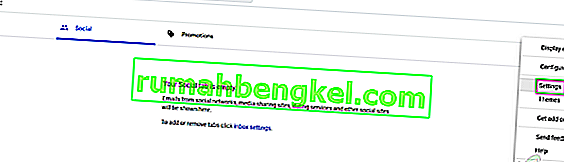
- Преминете към раздела Препращане и POP / IMAP и изберете Enable IMAP точно до IMAP достъп .
- Щракнете върху Запазване на промените .
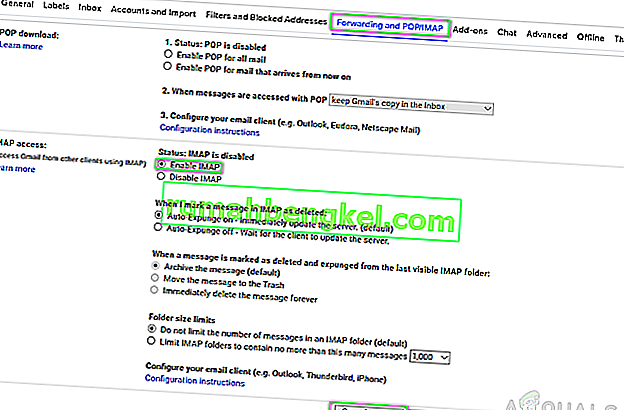
В допълнение към това, разрешаването на „ Разрешаване на по-малко сигурни приложения“ ще позволи на потребителя да се отърве от тази грешка, тъй като понякога клиентът на Microsoft Outlook може да бъде разпознат от Google като по-малко сигурно приложение.
Забележка: Уверете се, че не сте активирали потвърждаването в две стъпки, преди да активирате тази функция, тъй като в случай че сте активирали тази опция, тази опция няма да бъде достъпна за вас с известие „Тази настройка не е налична за акаунти с активирана проверка в две стъпки . Такива акаунти изискват парола за конкретно приложение за по-малко сигурен достъп до приложения “, както е показано по-долу.

- Още докато сте влезли, отворете страницата за сигурност на Google от вашия уеб браузър.
- Превъртете надолу, за да намерите по- малко сигурен достъп до приложението и кликнете върху Включване на достъпа (не се препоръчва), за да активирате тази функция.
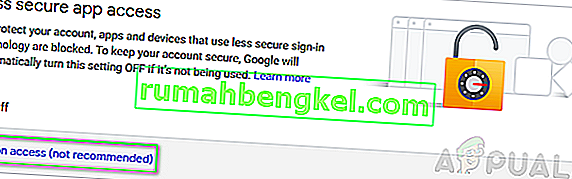
- Опитайте да влезете в клиента на Microsoft Outlook. Този проблем сега трябва да бъде решен.
Решение 3: Генерирайте парола за приложение (ако е активирана проверка в две стъпки)
Както беше обсъдено по-горе, не можете да активирате функцията Разрешаване на по-малко сигурни приложения от пощенските услуги на Google, ако имате проверка за допълнителна сигурност, т.е. активирана проверка в две стъпки. В този случай потребителят трябва да генерира парола за приложение, преди да може да влезе във вашия клиент на Microsoft Outlook. Следвайте дадената процедура при това:
- Отворете страницата за влизане в Gmail от вашия уеб браузър.
- Влезте в Gmail с данните за вашия акаунт.
- Още докато сте влезли, отворете страницата за сигурност на Google от вашия уеб браузър.
- Придвижете се до Вход в Google и кликнете върху Пароли за приложения .
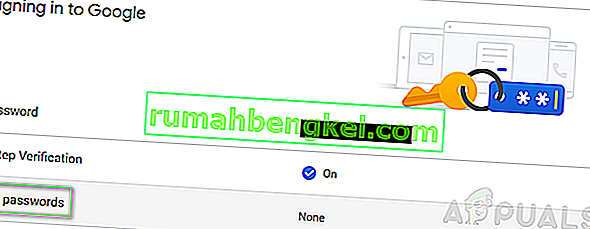
- Потвърдете вашия вход отново, за да продължи по-нататък.
- Кликнете върху Избор на приложение> Друго (потребителско име) .
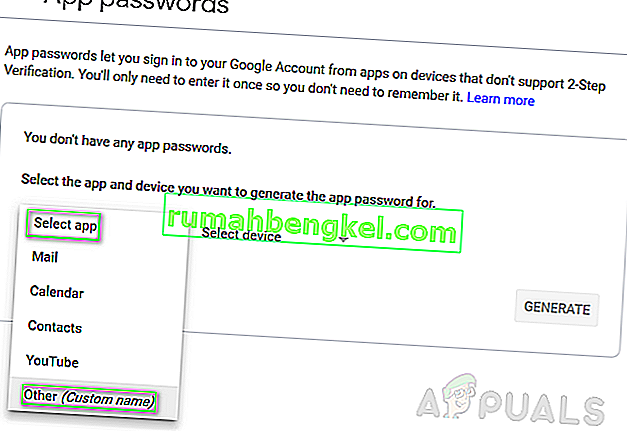
- Въведете Outlook и натиснете Generate .
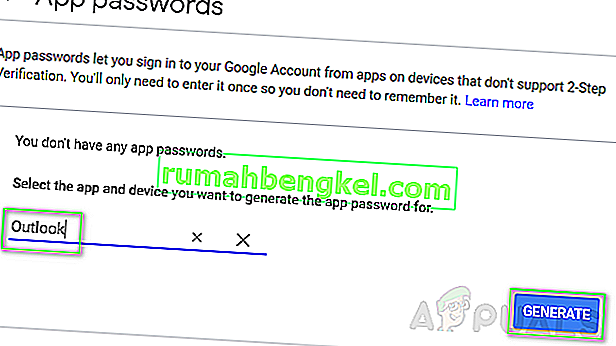
- Това ще генерира парола за приложение за вашето устройство. Копирайте генерираната 16-символна парола.
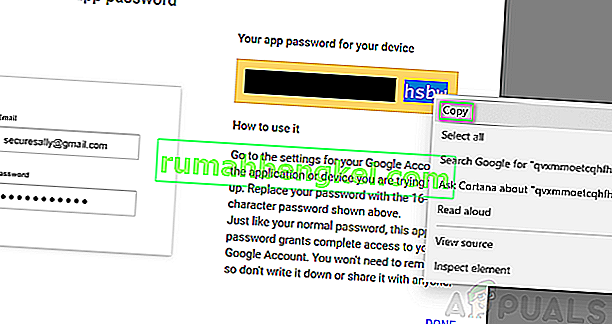
- Използвайте тази парола за влизане във вашия Microsoft Outlook. Това трябва да реши проблема ви.
Решение 4: Проверете конфигурацията на Microsoft Outlook
Както бе споменато по-горе, може да възникне грешка 78754 , ако Microsoft Outlook не е конфигуриран правилно. За да се уверите дали е конфигуриран правилно, следвайте:
- Щракнете върху Старт или натиснете клавиша Windows , потърсете Outlook и натиснете Enter .
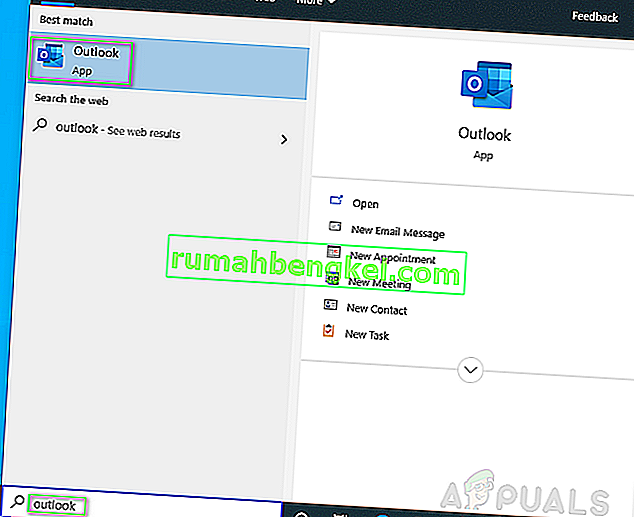
- Сега въведете вашия имейл адрес, кликнете върху Разширени опции и проверете Нека се създаде профил на фирмата си ръчно и натиснете Connect .
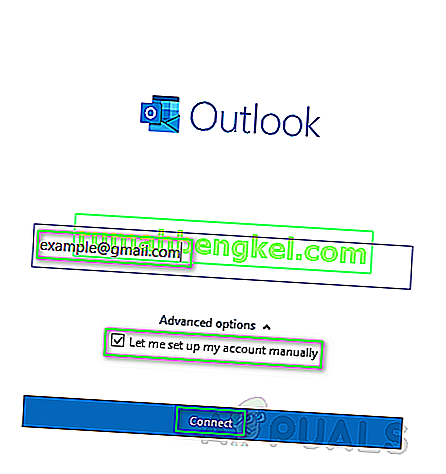
- Изберете IMAP (за операционна система Windows 10) или POP или Google за други версии на Windows.
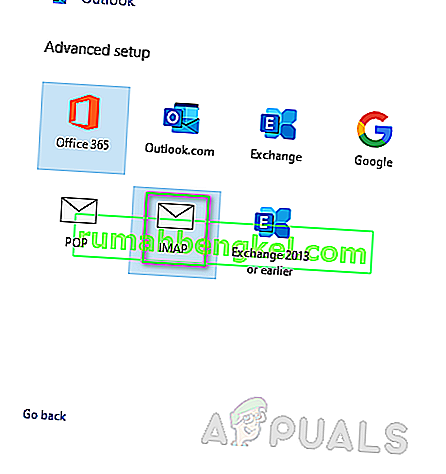
- Уверете се, че IMAP или POP достъпът е включен (Това вече трябва да бъде направено, докато следвате стъпки на решение 2), преди да се опитате да добавите вашия акаунт в Gmail в клиент на Microsoft Outlook.
- Използвайте дадената информация за сървъра, за да конфигурирате вашия клиент на Microsoft Outlook правилно.
Входяща поща
Сървър: imap.gmail.com Порт: 993 Метод на криптиране: SSL / TLS Изискване за влизане с използване на Secure Password Authentication (SPA): Немаркирано
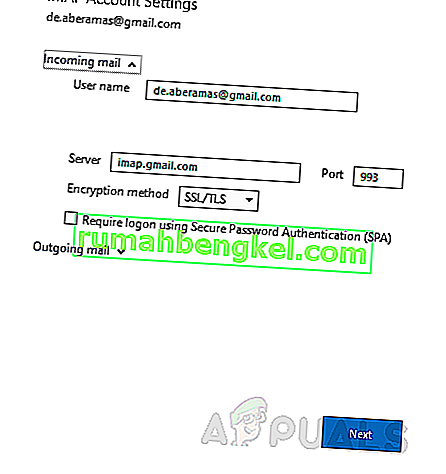
Изходяща поща
Сървър: smtp.gmail.com Порт: 465 Метод на криптиране: SSL / TLS Време за изчакване на сървъра: Една лента Изискване за влизане с използване на защитено удостоверяване с парола (SPA): Непотвърдено Моят изходящ (SMTP) сървър изисква удостоверяване: Проверено Използвайте същите настройки като моя входящ пощенски сървър : Проверено
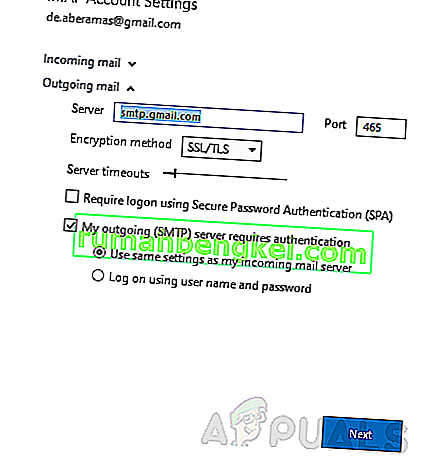
- Ще трябва да въведете вашите идентификационни данни за влизане. Поставете правилната си информация и щракнете върху Свързване . Това трябва да поправи вашата грешка.
Решение 5: Актуализирайте Microsoft Outlook
As we know, sometimes, an outdated Windows cause troubling errors forbidding the proper functionality of Windows applications and features. Similarly, any outdated application can behave the same way. Therefore, upgrading your email client (Microsoft Outlook) to the latest version might just simply fix your problem. If none of the solutions have worked for you, this finally should. Follow the given procedure to do so:
- Click Start or press Windows key, search Outlook and hit Enter.
- Navigate to File and click on Office Account.
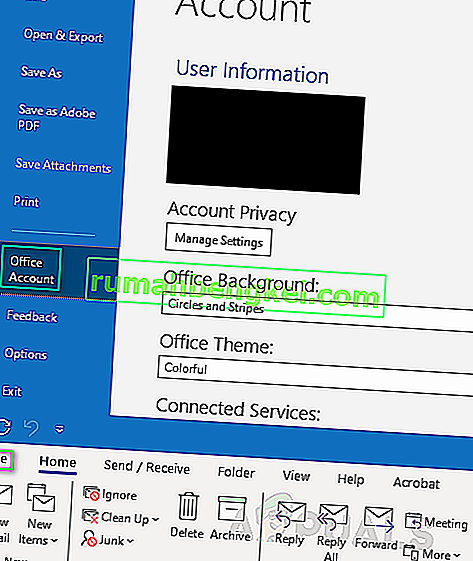
- Click Update Options, select Update Now from the drop-down menu.
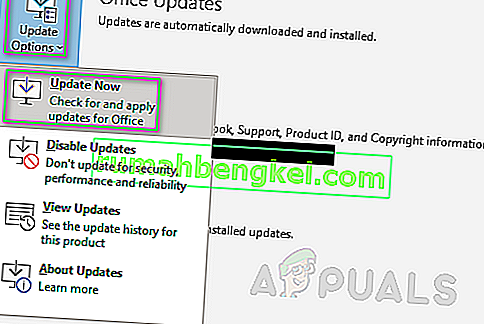
- This will automatically find updates for your Microsoft Outlook client and install them.
- To make sure you are updated to the latest version, you should see the following message when you repeat the same procedure.